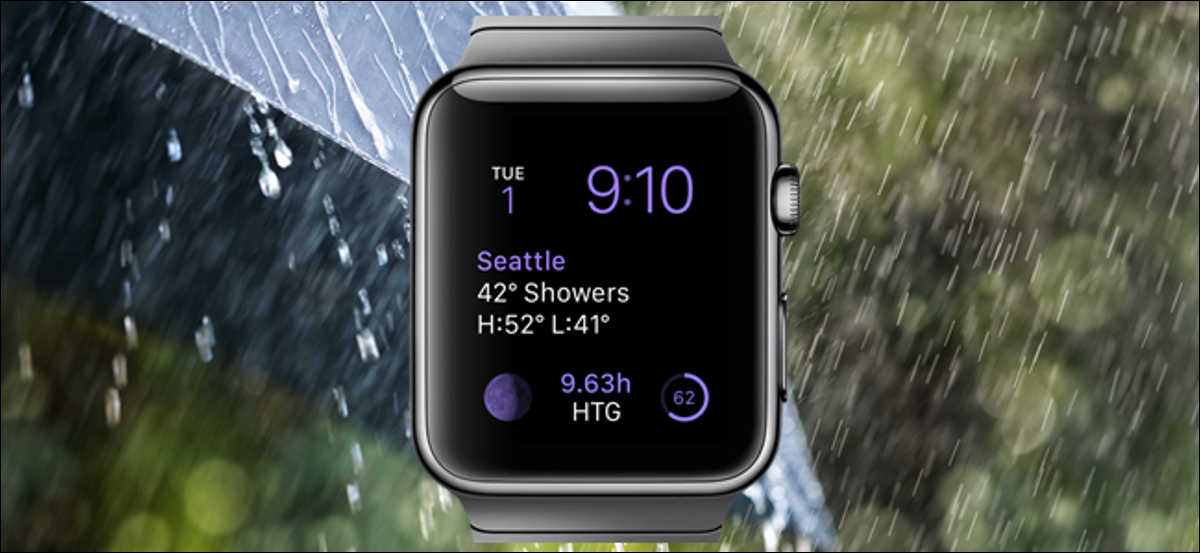
Les complications sur l'Apple Watch permettent d'afficher différents types d'informations et d'accéder rapidement aux applications sur la montre. L'application Météo sur votre iPhone fournit une complication pour les cadrans de montre personnalisables, comme les couvertures modulaires, Utilitaire et simple.
La complication météo affiche la météo d'une ville prédéterminée, mais vous pouvez changer quelle ville est la ville par défaut avec votre téléphone. Pour faire ceci, application tactile “Regarder” sur l'écran d'accueil.
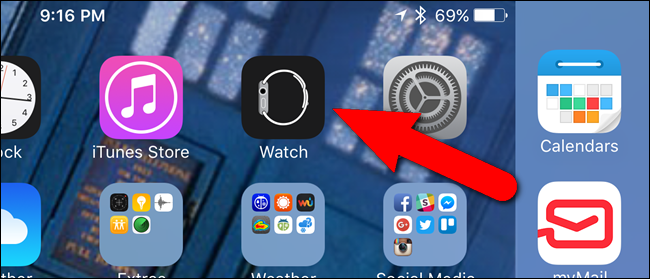
Assurez-vous que l'écran “Ma montre” est activé. Cas contraire, toucher l'icône “Ma montre” en bas de l'écran.
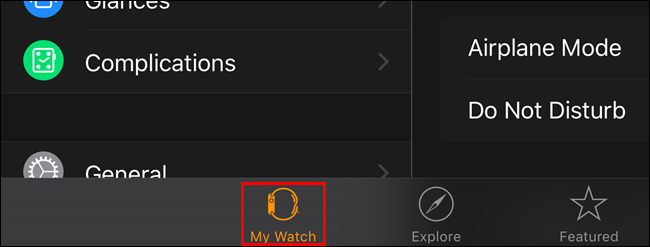
Sur l'écran “Ma montre”, Toucher “Climat”.
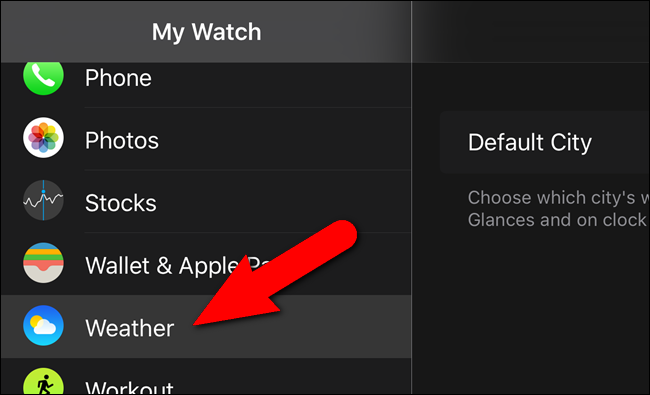
Toucher “ville par défaut” sur l'écran “Climat”.
REMARQUE: La ville actuellement affichée comme ville par défaut dans la complication météo apparaît à côté de “ville par défaut”.
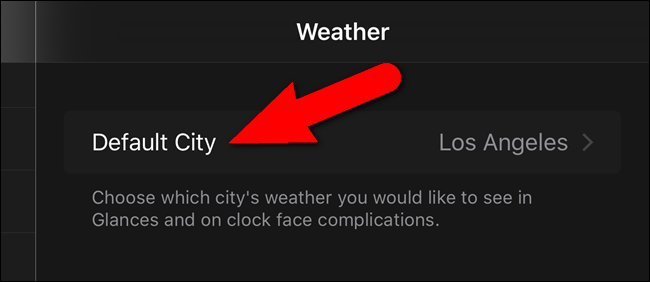
Faites défiler la liste à l'écran “ville par défaut” et touchez la ville que vous souhaitez définir par défaut. Si vous ne voyez pas la ville que vous voulez, vous pouvez ajouter des villes à l'application Météo sur votre téléphone. Nous allons vous expliquer comment faire cela.
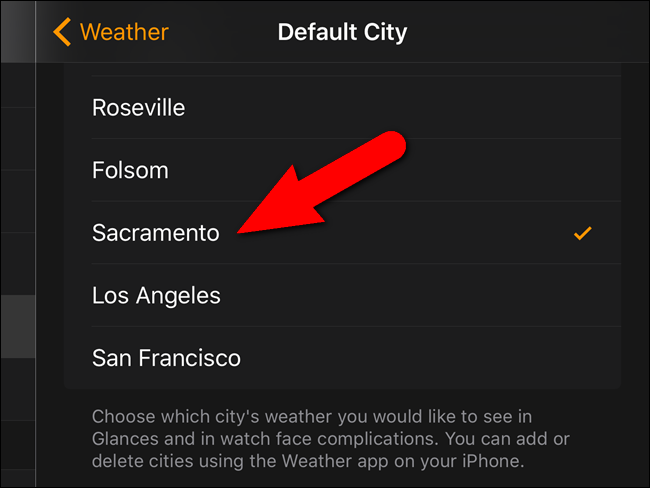
Appuyez sur l'icône de l'application “Climat” sur l'écran d'accueil de votre téléphone.
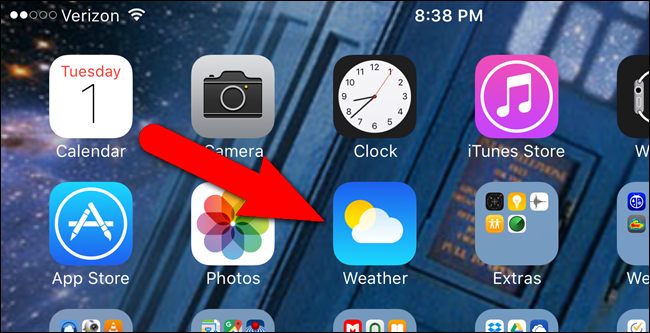
Dans l'application “Climat”, appuyez sur le bouton de liste dans le coin inférieur droit de l'écran.
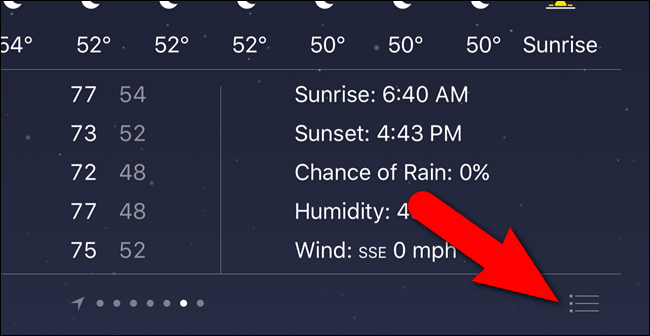
Une liste de toutes les villes disponibles dans l'application s'affiche. Appuyez sur l'icône plus dans le coin inférieur droit de l'écran.
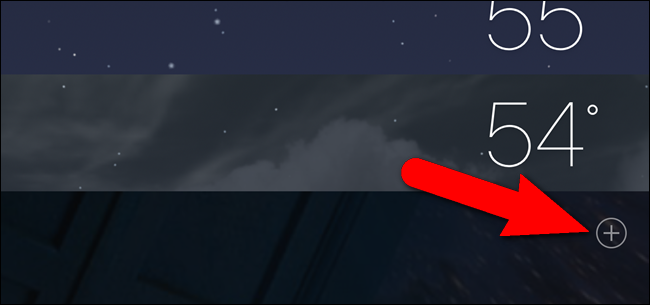
Commencez à taper le nom de la ville que vous souhaitez ajouter dans la zone d'édition. Les villes qui correspondent à ce que vous tapez commencent à s'afficher dans une liste sous la zone d'édition. Lorsque vous voyez la ville que vous voulez dans la liste, touche ça.
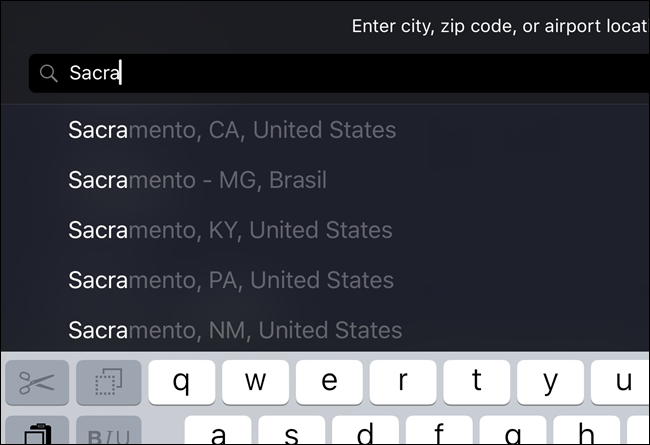
La ville est ajoutée à la liste.
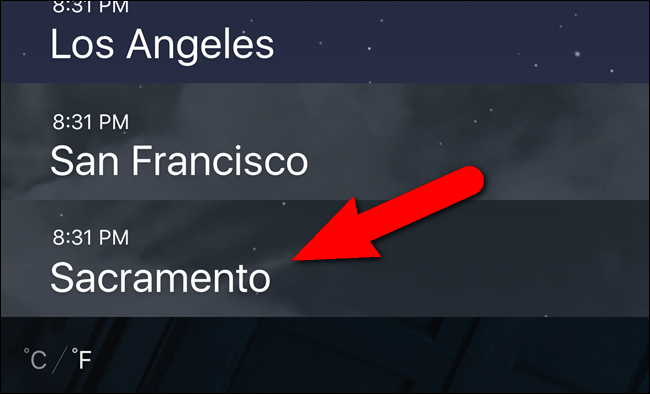
La ville que vous avez ajoutée est maintenant activée pour être sélectionnée comme ville par défaut pour la complication “Climat”.
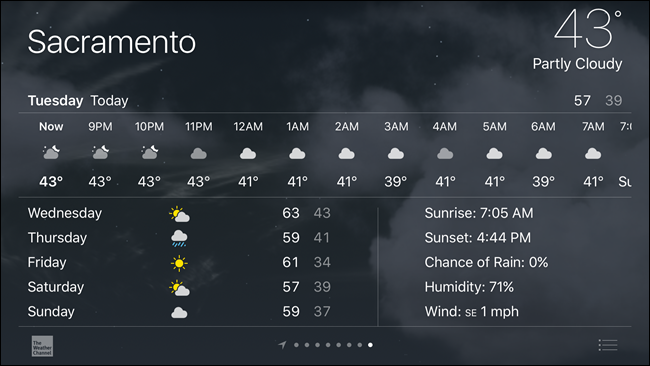
Même si vous ne pouvez voir la météo que d'une ville à la fois sur votre Apple Watch, vous pouvez facilement voir la météo de toutes les villes que vous avez ajoutées dans l'application Météo en balayant simplement vers la gauche et la droite. La rangée de points en bas de l'écran indique les villes que vous avez ajoutées, ainsi que la flèche indiquant votre position actuelle.
Vous pouvez également ajouter des complications tierces à partir d'autres applications météo que vous pouvez trouver via l'application. “Regardez”.






